iphone6s怎么开启4G网络模式呢?我们知道iphone6s是一款全网通智能手机,支持三大运营商的所有网络。iphone6s开启4G网络的前提是你的手机卡是4G电话卡,如果你的电话卡是3G或者2G卡就算开启了4G网络模式也不能使用4G网络。下面小编给大家分享一下iphone6s开启4G网络模式教程。
iphone6s开启4G网络模式图文教程:
1、首先在iphone6s的主界面找到【设置】图标,点击进入,如下图所示:

2、然后在设置界面找到【蜂窝移动网络】点击进入,如下图所示:

3、接下来在其页面找到语音选项,点击进入,如下图所示:

4、在弹出语音网络模式界面内可点击选择4G、3G、2G。若选择【4G】,则可使用4G网络模式,优先使用4G网络模式,若选择【3G/2G】则使用3G或2G网络模式,如下图;

以上是iphone6s开启4G网络模式的开启教程。若想使用4G网络模式的果粉可以试试上面iphone6s开启4G网络模式的开启教程。
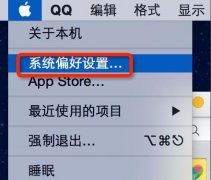 苹果电脑连接打印机方法
苹果电脑连接打印机方法
很多的使用苹果电脑的用户都不如windows系统那么的熟练,因此很......
阅读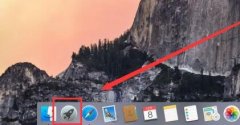 苹果电脑删除windows系统教程
苹果电脑删除windows系统教程
由于mac系统和windows系统使用有区别,所以我们经常会在苹果电脑......
阅读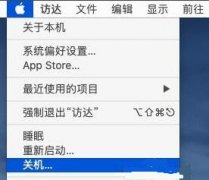 苹果电脑进入安全模式教程
苹果电脑进入安全模式教程
windows系统由于经常使用,如何进入安全模式还是熟悉的,那么苹......
阅读 苹果电脑字体文件夹位置
苹果电脑字体文件夹位置
我们如果觉得自己的苹果电脑系统字体没有喜欢的,想要手动进......
阅读 苹果电脑开机声音关闭教程
苹果电脑开机声音关闭教程
苹果电脑在开机的时候,会有“咚”的一声,有时候会非常吓人......
阅读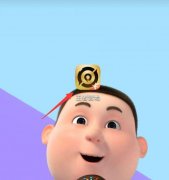
打开手机上下载好的王者营地,点击右下角的战绩,点击界面中的更多工具,选择角色服务专区即可转移,苹果系统是可以直接转移到安卓的,但是只能QQ转QQ,微信转微信。...
次阅读

首先打开手机中的App store,在搜索框中输入免费视频,然后点击下载,下载完成后,点击打开,最后点击想要观看的视频即可免费观看。...
次阅读
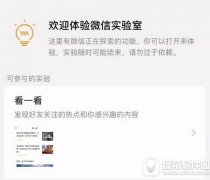
微信看一看怎么用?微信推出了“实验室”功能,第一波支持搜一搜、看一看,那么微信看一看有什么用呢?下文小乐哥给大家介绍一下!...
次阅读

对于用习惯了笔记本电脑Windows操作系统的的用户来说,用Mac触控板还是比较容易上手的,但是MAC的触控板的功能更强大,以至于鼠标都可以不需要,为了更方便的让大家用MAC,以下就是...
次阅读
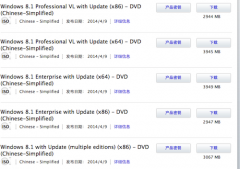
怎么在 Mac 下制作可启动 PC 的 Windows Bootable 安装启动盘?相信很多人都有类似的经历。硬件组装完成之后,就需要安装操作系统了。但是如果没有现成的系统光盘或者USB工具怎么办,因...
次阅读
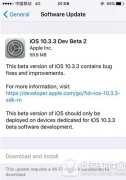
ios10.3.3beta2固件下载地址是什么?苹果推送了ios10.3.3第二个测试版,下文带来苹果ios10.3.3beta2下载网址,一起和小乐哥来了解下吧!...
次阅读

有时候在特殊的情况下,有很多的地方都需要共用一些设备,那么Mac上的扫描仪该如何用网络共享给其他人呢?小编为大家写了一篇非常简单的教程,希望大家能够通过这个教程解决一...
次阅读

怎样给自己的 Apple ID充值呢?你有两种方法,一个是通过iTunes然后使用银行卡充值,另外一个就是购买gift card。,Apple ID充值教程...
次阅读
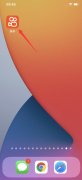
可在快手消息页面找到。1、打开快手,选择下方的消息。2、进入页面后,点击右上方的私信即可进行查看。...
次阅读

苹果iPhone手机天气度数显示错误怎么办?苹果iPhoneSE天气度数显示错误教程。最近有网友反映说他的手机坏了,打开天气竟然显示着90多度的温度,这不是要晒成干尸的节奏么,那么我们该如何...
次阅读
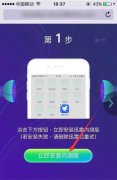
在浏览器搜索迅雷ios beta内测版,下载安装内测版,然后打开手机设置—通用—设备管理,接着选择需要信任的软件进入,最后点击信任即可。...
次阅读
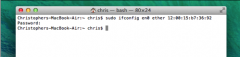
有很多使用苹果电脑的朋友需要修改网卡MAC地址,但网上大部分教程都是修改windows的MAC地址,而Mac却比较少。因此PC6小编整理了Mac电脑如何修改MAC地址的方法。,苹果电脑修改网卡MAC地址...
次阅读
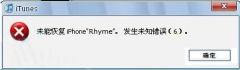
iOS系统每年都会推陈出新,相信拥有iOS设备的用户都会紧跟苹果的脚本升级到最新出的iOS系统,但有时候我们在刷机升降级过程中经常会出现未能恢复iphone,发生未知错误的情况,那么我们该怎...
次阅读

1、打开微信,点击我,设置。2、选择新消息通知,最后将通知显示消息详情关闭,确认关闭即可。...
次阅读

由于同一个 Apple ID 可以在不同的设备上使用,比如可以在二个 iPhone 上使用同一个 Apple ID。然而 iOS 系统有一个功能就是可以自动同步同一个 Apple ID 所下载的内容。有时候当我们下载一个应用程...
次阅读